So überprüfen Sie den OneDrive-Speicherplatz
OneDrive ist eine hervorragende Cloud-Speicherplattform und hat gegenüber seinen Konkurrenten viele Vorteile. Allerdings ist der Speicherplatz in OneDrive begrenzt. Wenn Sie den gesamten und belegten Speicherplatz auf Ihrem OneDrive-Konto(OneDrive account) überprüfen möchten , lesen Sie diesen Artikel durch.
So überprüfen Sie den OneDrive -Speicherplatz auf Ihrem PC

Das Verfahren zum Überprüfen des OneDrive -Speicherplatzes auf Ihrem Computer ist wie folgt:
- Klicken Sie mit der rechten Maustaste(Right-click) auf das Cloud-Symbol in der Taskleiste(Taskbar) .
- Klicken Sie auf die Option für Hilfe & Einstellungen(Help & Settings)
- Wählen Sie Einstellungen aus(Settings) .
- Auf der Registerkarte „ Konten(Accounts) “ finden Sie die genaue Menge des belegten Speicherplatzes aus der Gesamtmenge des verfügbaren Speicherplatzes.
Um Ihr System zu überprüfen, muss das System jedoch mit dem OneDrive - Konto verbunden sein und alle Dateien müssen synchronisiert werden. Eine bessere Idee wäre über das Online- OneDrive - Konto verfügbar.
Überprüfen Sie den OneDrive -Speicherplatz in Ihrem Online- OneDrive - Konto
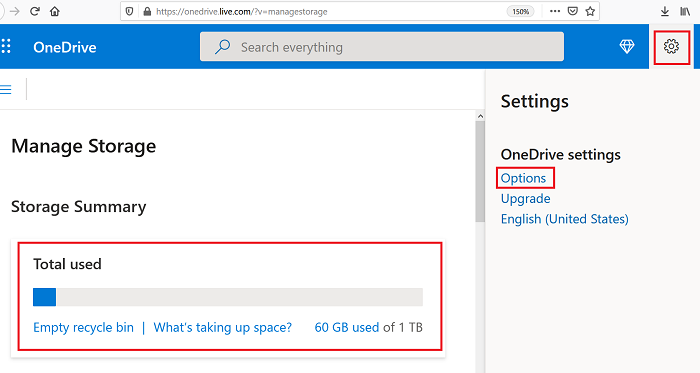
Das Verfahren zum Überprüfen des OneDrive -Speicherplatzes in Ihrem Online- OneDrive - Konto ist wie folgt:
- Gehen Sie zu onedrive.com und melden Sie sich bei Ihrem OneDrive-Konto an.
- Klicken Sie(Click) oben rechts auf das zahnradähnliche Symbol. Dies öffnet das Einstellungsmenü(Setting) .
- Wählen Sie dann Optionen(Options) .
- Die sich öffnende Seite zeigt den belegten und den gesamten Speicherplatz auf Ihrem OneDrive-Konto an.
Die beiden oben genannten Methoden helfen Ihnen bei der Berechnung des insgesamt auf Ihrem OneDrive verfügbaren Speicherplatzes . Wenn Sie jedoch Speicherplatz auf Ihrem OneDrive(OneDrive) -Konto freigeben möchten , besteht ein einfacher Trick darin, den Ordner Desktop , Bilder(Pictures) oder Dokumente in Ihrem OneDrive - Ordner zu löschen, es sei denn, Sie benötigen sie ausdrücklich im OneDrive -Ordner . Normalerweise ist der Zweck dieser Ordner die lokale Speicherung, insbesondere für den Desktop - Ordner.
Related posts
Deaktivieren Sie OneDrive-Benachrichtigungen, wenn die Synchronisierung automatisch angehalten wird
Beheben Sie den OneDrive-Fehlercode 0x8004de40 unter Windows 11/10
Beheben Sie den OneDrive-Fehlercode 0x8007016a
OneDrive-Fehler 0x80070194, Der Cloud-Dateianbieter wurde unerwartet beendet
Erlauben Sie OneDrive, die Berechtigungsvererbung in schreibgeschützten Ordnern zu deaktivieren
Dieses Element ist möglicherweise nicht vorhanden oder nicht mehr verfügbar – OneDrive-Fehler
OneDrive erstellt doppelte Dateien mit hinzugefügtem Computernamen
So fügen Sie meinem Computer mehrere OneDrive-Konten hinzu und synchronisieren sie
Entfernen Sie Move to OneDrive aus dem Kontextmenü in Windows 10
Sorgen Sie dafür, dass OneDrive mit der Synchronisierung fortfährt, wenn der Energiesparmodus aktiviert ist
OneDrive.exe-Einstiegspunkt wurde unter Windows 11/10 nicht gefunden
Fix OneDrive-Fehlercode 0x8004dedc (Geo-Location-Problem)
Fehler 0x80071129: Das im Analysepunktpuffer vorhandene Tag ist ungültig
So begrenzen Sie die von OneDrive und Dropbox verwendete Bandbreite
OneDrive vs. Google Drive – Welcher ist der bessere Cloud-Dienst?
Ihr PC ist nicht mit dem Internet verbunden, OneDrive-Fehler 0x800c0005
Sie synchronisieren dieses Konto bereits – OneDrive für Mac-Fehler
Meldung „OneDrive deaktivieren: Gelöschte Dateien werden überall entfernt“.
So beheben Sie OneDrive-Synchronisierungsprobleme unter Windows 11/10
Etwas ist schief gelaufen Fehlercode 102 in OneDrive
